Perbaiki Kode Kesalahan Zoom 2008 di Windows 10
Bermacam Macam / / April 05, 2023
Zoom adalah layanan konferensi video yang populer digunakan untuk tujuan rapat, webinar, konferensi audio, rekaman rapat, dan obrolan langsung. Platform berbasis cloud ini dikembangkan oleh Zoom Video Communications yang membantu orang bertemu dan melakukan pertemuan resmi secara virtual. Terutama di masa COVID, Zoom berperan besar dalam menjaga komunikasi antar karyawan dan juga membantu perusahaan untuk rutin mengadakan pertemuan virtual agar pekerjaan tetap berjalan. Baik panggilan audio atau panggilan video, Zoom berfungsi dengan sangat baik di desktop, laptop, tablet, atau bahkan di ponsel. Sekarang, bayangkan Anda terganggu dalam rapat Zoom yang penting karena kesalahan kode. Memang menjengkelkan menghadapi situasi seperti itu dan jika Anda adalah seseorang yang berjuang dengan masalah yang sama di mana Anda mengalami masalah serupa dengan kode kesalahan Zoom 2008 maka kami memiliki panduan yang sempurna untuk membantu Anda memperbaikinya dia. Mari kita mulai dengan mengetahui kesalahannya, alasan di baliknya, dan cara memperbaikinya.
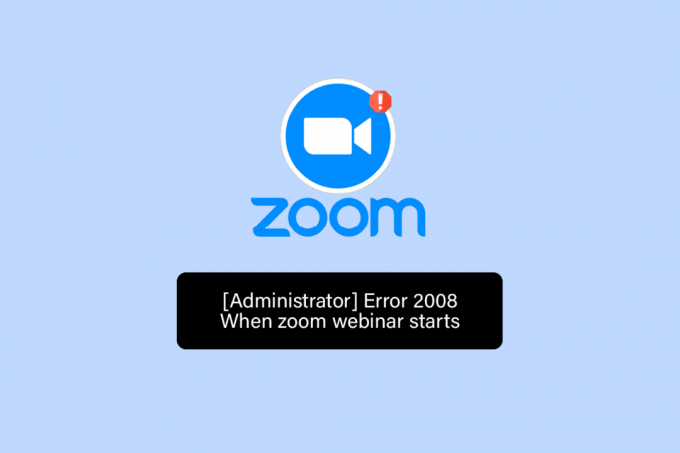
Daftar isi
- Cara Memperbaiki Kode Kesalahan Zoom 2008 di Windows 10
- Metode 1: Pecahkan Masalah Konektivitas Internet
- Metode 2: Keluar dari Semua Perangkat dan Masuk Lagi
- Metode 3: Hapus Cache Aplikasi Zoom
- Metode 4: Zoom Daftar Putih di Windows Firewall
- Metode 5: Verifikasi Lisensi Webinar
- Metode 6: Instal ulang Aplikasi Zoom
Cara Memperbaiki Kode Kesalahan Zoom 2008 di Windows 10
Zoom error 2008 ditemui ketika lisensi webinar tidak diterapkan. Ini biasanya menyiratkan bahwa pengguna Zoom tidak memiliki lisensi webinar yang valid atau lisensi telah kedaluwarsa. Salah satu dari situasi tersebut dapat memicu kesalahan yang mengakibatkan tidak berfungsinya Zoom yang mengganggu pengoperasian aplikasi.
Rapat tersebut memiliki kode kesalahan tak terduga 2008 yang dapat mencegah Anda menghadiri webinar yang cukup mengganggu, terutama saat rapat tersebut sangat penting bagi Anda. Namun jangan khawatir karena kami memiliki beberapa perbaikan produktif yang akan membantu Anda menyelesaikan masalah ini dan menghadiri webinar Anda tanpa gangguan. Jadi mari kita mulai dengan metode pertama kita segera:
Metode 1: Pecahkan Masalah Konektivitas Internet
Zoom bekerja dengan baik dengan koneksi internet yang bagus, jika karena alasan tertentu jaringan Anda mati atau terlalu lemah, Zoom mungkin mengalami beberapa kesalahan. Dalam situasi ini, Anda harus memeriksa apakah konektivitas internet adalah alasan mengapa kode kesalahan Zoom 2008 muncul di perangkat Anda. Untuk melakukannya, hal pertama yang Anda butuhkan adalah a Tes kecepatan untuk koneksi internet Anda yang menentukan seberapa stabil koneksi Anda.

Jika koneksi stabil dan kuat, lanjutkan ke metode selanjutnya untuk memperbaiki masalah error 2008. Jika kecepatan internet Anda memang rendah, lihat panduan kami di cara memecahkan masalah konektivitas jaringan pada Windows 10 untuk menstabilkan konektivitas dan menjalankan Zoom tanpa gangguan apa pun karena internet.

Metode 2: Keluar dari Semua Perangkat dan Masuk Lagi
Metode selanjutnya yang merupakan perbaikan mudah adalah masuk lagi ke Zoom setelah keluar dari semua perangkat lain. Menggunakan aplikasi Zoom di beberapa perangkat tidak apa-apa, tetapi terkadang, saat bergabung dengan webinar khususnya, kode kesalahan 2008 dapat muncul, oleh karena itu, praktis dalam kasus seperti itu, untuk masuk lagi ke akun Zoom Anda setelah keluar dari semua yang lain perangkat.
1. Membuka Perbesar di browser desktop Anda dan MASUK ke akun Anda.

2. Sekarang, pergi ke Akun saya bagian, klik Profil menu.

3. Selanjutnya, gulir ke bawah ke Masuk bagian dan klik Keluarkan Saya Dari Semua Perangkat pilihan.
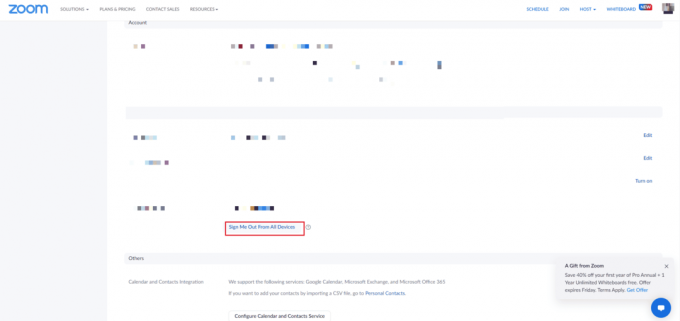
4. Setelah Anda keluar, Gabung ke akun Anda lagi menggunakan kredensial Anda, dan periksa apakah rapat memiliki kode kesalahan yang tidak terduga 2008 sudah diperbaiki.
Baca juga:Cara Merekam Rapat Zoom Tanpa Izin di Windows 10
Metode 3: Hapus Cache Aplikasi Zoom
Cache zoom adalah alasan lain mengapa Anda menghadapi kode kesalahan 2008 di Zoom. File cache di aplikasi menyimpan beberapa informasi penting tetapi ketika menumpuk, mereka dapat menjadi rusak dan menyebabkan masalah, mengganggu koneksi webinar. Oleh karena itu, penting untuk menghapus cache aplikasi, yang dapat Anda lakukan dengan bantuan langkah-langkah berikut:
1. Buka Perbesar aplikasi di PC Anda.
2. Sekarang, klik pada foto Profil di pojok kanan atas.
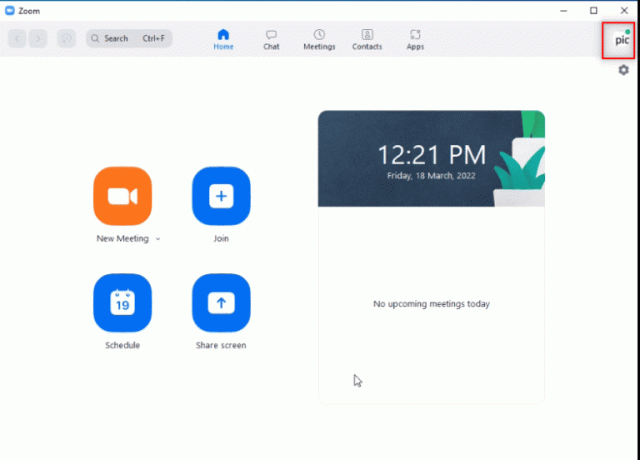
3. Selanjutnya, pilih Pengaturan dari menu drop-down yang muncul.
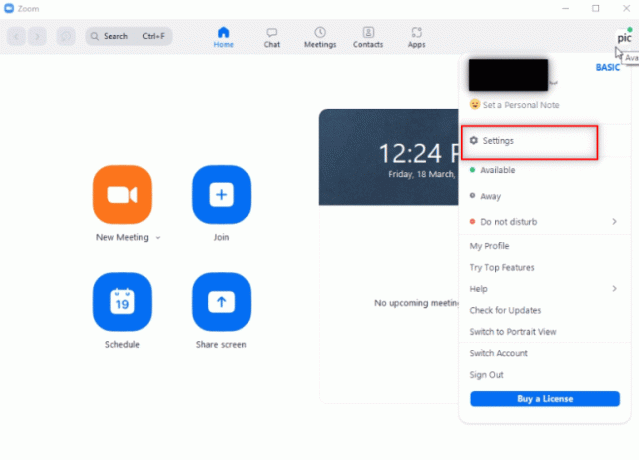
4. Pilih Perbesar Aplikasi dari panel samping seperti yang ditunjukkan.
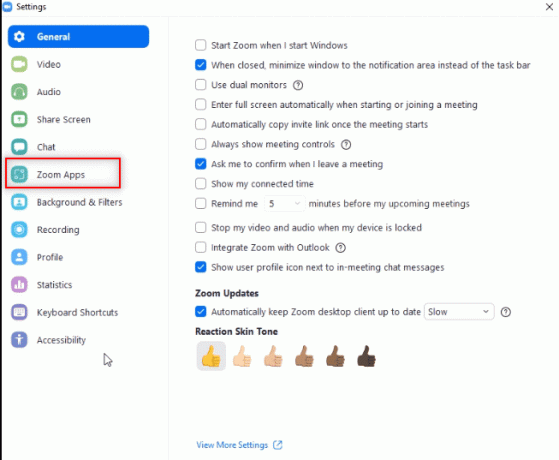
5. Sekarang, klik Jernih di sebelah Data & Cookie Aplikasi Lokal Zoom Apps.

6. Klik Jernih untuk mengkonfirmasi tindakan.
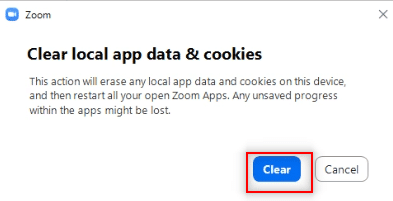
Sekarang, bergabunglah dengan rapat dan periksa apakah rapat memiliki kode kesalahan yang tidak terduga Masalah 2008 masih ada atau tidak.
Metode 4: Zoom Daftar Putih di Windows Firewall
Perangkat lunak keamanan seperti program antivirus atau Firewall di PC Anda penting dan cukup membantu dalam menjauhkan virus dan malware dari data dan file Anda yang tersimpan di dalamnya. Meskipun alat ini sangat penting, mereka juga dapat memblokir beberapa aplikasi pihak ketiga, seperti Zoom, di mana fitur Zoom tertentu diblokir oleh program ini. Sekarang setelah Anda mengetahui apa artinya kesalahan Zoom 2008, oleh karena itu, penting untuk memastikan Zoom masuk daftar putih dalam perangkat lunak keamanan. Untuk melakukannya, Anda dapat membaca panduan kami, Izinkan atau Blokir Aplikasi melalui Windows Firewall, yang akan membantu Anda memasukkan aplikasi Zoom ke daftar putih.
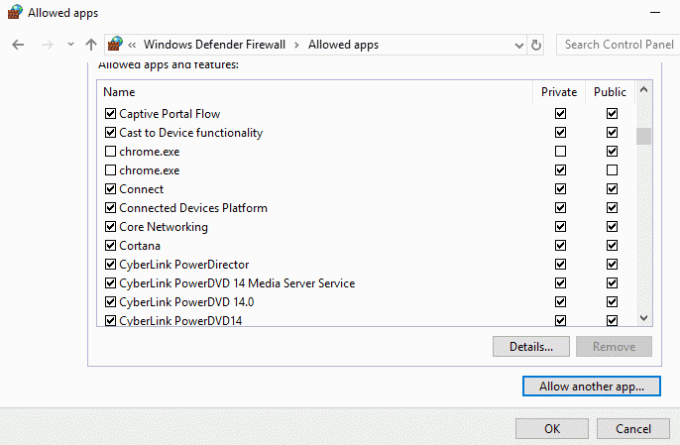
Baca juga:Perbaiki Kesalahan Zoom Invalid Meeting ID di Windows 10
Metode 5: Verifikasi Lisensi Webinar
Jika Anda masih berjuang dengan rapat memiliki kode kesalahan 2008 yang tidak terduga saat mencoba menyambung ke webinar, maka Anda harus memeriksa lisensi webinar Anda sekali. Memeriksa validitas lisensi itu penting, karena dapat mengganggu Anda menghadiri webinar di aplikasi Zoom. Langkah-langkah yang diberikan di bawah ini akan memandu Anda tentang cara memeriksa lisensi dengan mengunjungi bagian pengelolaan pengguna:
1. Navigasi ke Perbesar halaman web di browser Anda.
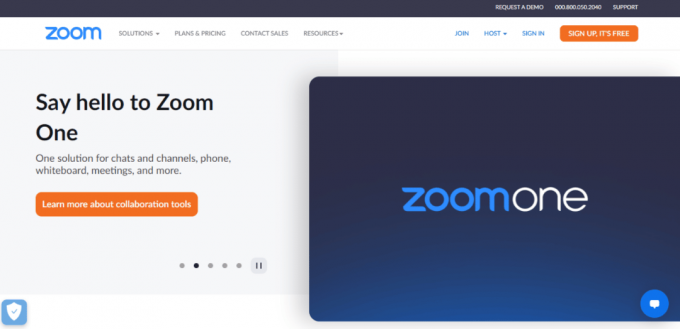
2. Menggunakan akses administrator untuk meluncurkan aplikasi.
3. Sekarang buka manajemen pengguna.

4. Di sini, periksa status lisensi dan pastikan Anda menggunakan yang valid.
Baca juga:Perbaiki Zoom Audio Tidak Bekerja Windows 10
Metode 6: Instal ulang Aplikasi Zoom
Metode selanjutnya dan terakhir yang dapat membantu Anda Kode kesalahan zoom 2008 mencopot lalu menginstal ulang aplikasi Zoom. Penginstalan program yang baru biasanya membantu membersihkan semua masalah dan gangguan yang menyebabkan kesalahan. Anda dapat melalui langkah-langkah berikut untuk melakukan hal yang sama pada PC Anda:
1. Tekan kunci jendela, jenis Panel kendali dan klik Membuka.

2. Mengatur Lihat berdasarkan > Ikon besar, lalu klik pada Program dan fitur pilihan dari daftar.
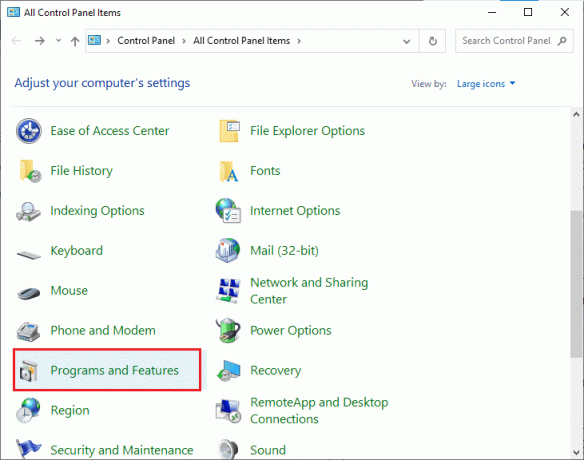
3. Sekarang, klik pada Perbesar aplikasi dan pilih Copot pemasangan tombol.
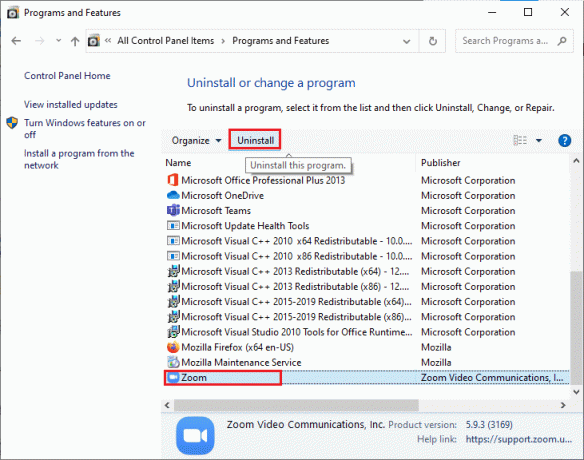
4. Ikuti petunjuk di layar dan hapus instalan aplikasi, lalu reboot PC.
5. Sekarang setelah aplikasi dihapus, buka browser Anda dan Unduh Zoom aplikasi di Desktop Anda lagi.
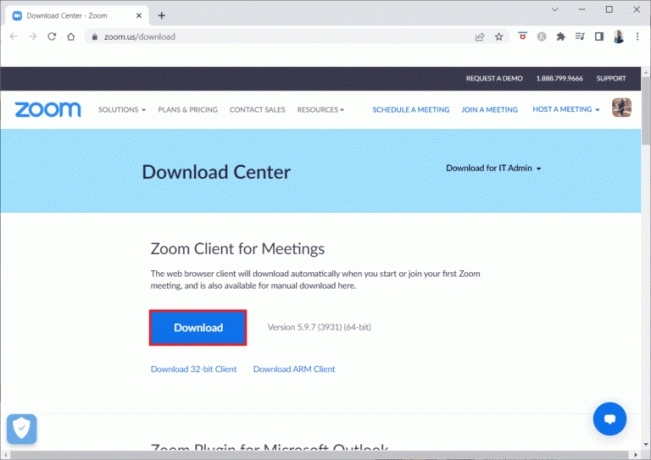
6. Selanjutnya, luncurkan ZoomInstaller file di bagian bawah layar Anda.
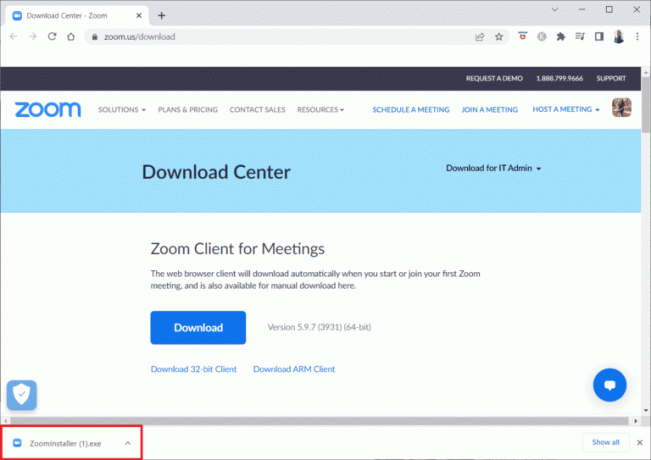
7. Sekarang, ikuti petunjuk di layar untuk menyelesaikan penginstalan dan Gabung ke akun Zoom Anda untuk memeriksa apakah kesalahan 2008 telah teratasi.
Baca juga:Perbaiki Zoom Tidak Dapat Mendeteksi Kamera
Pertanyaan yang Sering Diajukan (FAQ)
Q1. Bagaimana cara memperbaiki Zoom yang menunjukkan kode kesalahan?
Jwb. Jika Anda melihat kode kesalahan pada Zoom, hal terbaik yang harus dilakukan adalah logout dari semua perangkat lain Anda menggunakan Zoom in dan masuk ke akun Anda lagi. Anda juga bisa mencoba menghapus atau membatalkan tautan pengguna dari akun Anda atau menghapus setiap ruang Zoom yang ada.
Q2. Bagaimana cara memperbaiki Zoom tidak dapat terhubung?
Jwb. Jika Anda tidak dapat terhubung ke Zoom, Anda harus memeriksa koneksi internet, untuk informasi lebih lanjut tentang ini, Anda dapat melalui Metode 1 disebutkan di atas.
Q3. Mengapa saya tidak dapat terhubung ke rapat Zoom?
Jwb. Ketidakmampuan untuk terhubung ke rapat Zoom muncul karena masalah koneksi, dalam kasus seperti itu Anda dapat mencoba memulai ulang modem, router, atau perangkat Anda gunakan untuk menjalankan Zoom.
Q4. Bagaimana cara memulai ulang Zoom?
Jwb. Anda dapat memulai ulang Zoom dengan mengakses Pengaturan akun. Di dalamnya, buka Pertemuan tab, temukan Restart sistem mingguan opsi dan memungkinkan pengaturan.
Q5. Bolehkah menghapus cache di Zoom?
Jwb. Ya, jika cache yang rusak menyebabkan masalah seperti kode kesalahan pada Zoom, maka Anda harus menghapusnya. Untuk melakukannya, Anda dapat mengambil bantuan dari Metode 3 diberikan di atas.
Direkomendasikan:
- Perbaiki Fire TV Tidak Dapat Terhubung ke Server Saat Ini
- Perbaiki Kesalahan Windows Store 0x80240024
- Perbaiki Kesalahan Zoom 1132 di Windows 10
- Cara Menghapus Gambar Profil Zoom
Zoom adalah aplikasi luar biasa untuk korporat yang menjalankan bisnis, terutama di era kerja-dari-rumah di mana semua orang terjebak di rumah. Menghadiri rapat dan webinar online cukup nyaman hanya sampai Anda menemukan kesalahan saat menghadiri rapat. Kami berharap panduan kami membantu dalam menyelesaikan satu kesalahan tersebut, Kode kesalahan zoom 2008, yang mengganggu Anda untuk bergabung dengan webinar karena lisensi yang tidak valid atau kedaluwarsa. Jika demikian, beri tahu kami metode mana yang paling memandu Anda. Jika Anda memiliki pertanyaan atau saran lagi, tinggalkan komentar Anda di bagian yang diberikan di bawah ini.



